Manchmal kann es beim Verwenden von Instagram auf Ihrem Android oder iPhone zu Problemen beim Anzeigen einer Story kommen. Wenn Sie auf die Story tippen, um sie anzuzeigen, passiert nichts; Sie sehen einen verschwommenen Bildschirm mit einem sich drehenden Kreis.
Wenn Ihnen das häufig passiert, müssen Sie das Problem beheben. Wie jede Social-Networking-Site weist auch Instagram einige Fehler und Störungen auf. Diese Fehler können Sie manchmal daran hindern, die besten App-Funktionen zu nutzen. Eine davon ist, dass Instagram Stories nicht geladen werden.
Warum werden meine Instagram-Stories nicht geladen?
Wenn Instagram Stories nicht funktionieren oder Sie sie nicht anzeigen können, müssen Sie einige Dinge beheben. Doch bevor wir uns mit der Lösung befassen, sehen wir uns einige wichtige Gründe an, warum Instagram Stories nicht geladen werden.
- Sie haben eine langsame oder keine Internetverbindung.
- Die Server von Instagram sind ausgefallen.
- Der Cache der Instagram-App ist beschädigt.
- Dein Account wurde gesperrt.
Jetzt, da Sie die wichtigsten Gründe für dieses Problem kennen, sollten Sie es lösen. So sollten Sie vorgehen.
1. Überprüfen Sie, ob Ihr Internet funktioniert
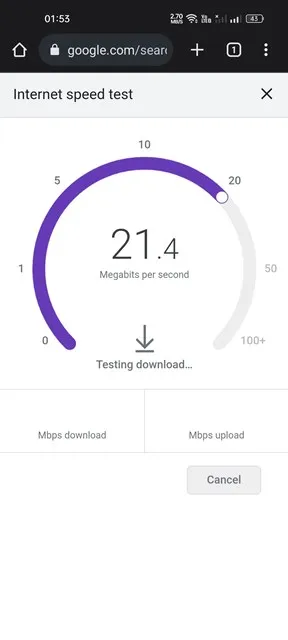
Bevor Sie irgendwelche Annahmen treffen, müssen Sie überprüfen, ob Ihr Internet funktioniert und stabil ist. Eine langsame oder fehlende Internetverbindung ist der häufigste Grund dafür, dass Instagram-Storys nicht geladen werden.
Wenn Ihr Internet instabil ist und jede Sekunde unterbrochen wird, kann die Instagram-App die Story nicht laden. Dies kann der Grund sein, warum Instagram Stories auf Ihrem Telefon nicht funktionieren.
Bevor Sie also andere Methoden ausprobieren, sollten Sie unbedingt Ihre Internetverbindung überprüfen. Auch wenn Ihr Internet funktioniert, müssen Sie darauf achten, ob die Verbindung abbricht.
2. Überprüfen Sie, ob Instagram ausgefallen ist
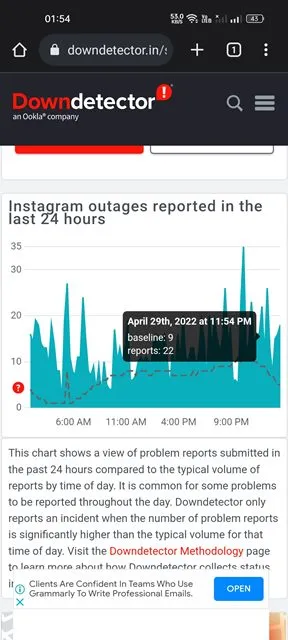
Bei Instagram kann es gelegentlich zu Serverausfällen kommen. Während dieser Ausfälle funktionieren die meisten Funktionen der App nicht.
Wenn die Server von Instagram ausgefallen sind, können sich Benutzer nicht bei ihrem Instagram-Konto anmelden, Instagram-Fotos ansehen usw.
Wenn Instagram-Stories nicht geladen werden oder in einer Endlosschleife hängen bleiben, liegt bei Instagram wahrscheinlich ein Ausfall vor, und das System ist weltweit nicht erreichbar.
Bevor Sie also etwas anderes versuchen, müssen Sie die Statusseite von Instagram bei DownDetector öffnen und prüfen, ob die Server ausgefallen sind. Wenn keine Ausfälle vorliegen, befolgen Sie die nächsten Methoden.
3. Aktualisieren Sie die Instagram-App
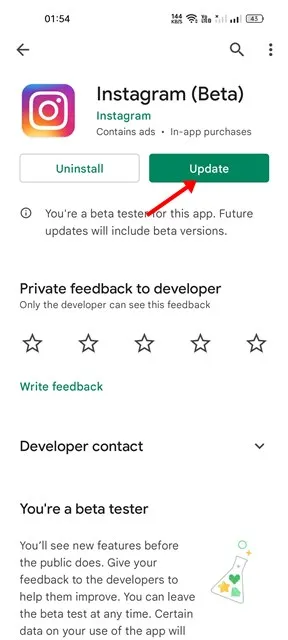
Wenn Ihr Internet funktioniert und es auf der Site keine Ausfälle gibt, müssen Sie Ihre Instagram-App aktualisieren.
Manchmal werden solche Probleme durch veraltete App-Versionen verursacht. Das Ausführen veralteter Apps kann auch viele Sicherheits- und Datenschutzprobleme verursachen.
Wenn Instagram Stories nicht funktionieren, müssen Sie Ihre Instagram-App im Google Play Store oder Apple App Store aktualisieren.
4. Erzwingen Sie das Stoppen der Instagram-App
Wenn Sie die Instagram-App zwangsweise stoppen, werden alle mit Instagram verbundenen Prozesse aus dem Speicher freigegeben. Wenn also ein Prozess ein Problem verursacht, wird es sofort behoben. So können Sie die Instagram-App zwangsweise stoppen.
1. Drücken Sie lange auf die Instagram-App auf Ihrem Android und wählen Sie App-Info .
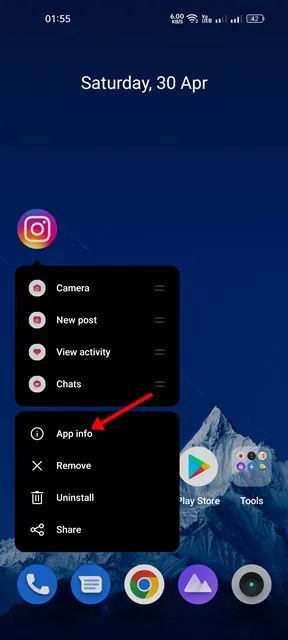
2. Tippen Sie auf dem App-Info-Bildschirm auf die Option „Beenden erzwingen“ .
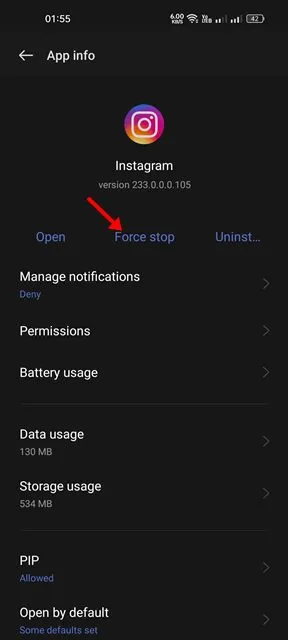
3. Nachdem Sie auf „Stopp erzwingen“ getippt haben, warten Sie einige Sekunden und starten Sie die App erneut.
5. Schalten Sie den Datensparmodus auf Instagram aus
Die Instagram Mobile App verfügt über einen Datensparmodus, der Ihre mobilen Daten speichert, während Sie Instagram verwenden. Der Datensparmodus kann die Wiedergabe von Stories verhindern und Ihre mobilen Daten schützen.
Daher können Sie auch versuchen, den Datensparmodus von Instagram zu deaktivieren, um das Problem „Instagram Stories funktionieren nicht“ auf Android zu beheben.
1. Öffnen Sie die Instagram-App und tippen Sie auf das Profilbild .
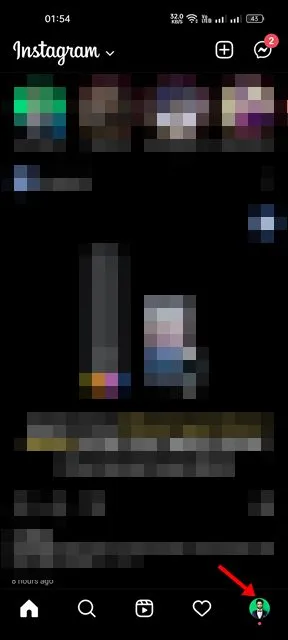
2. Tippen Sie auf der Profilseite auf das Hamburger-Menü und wählen Sie „ Einstellungen“ .
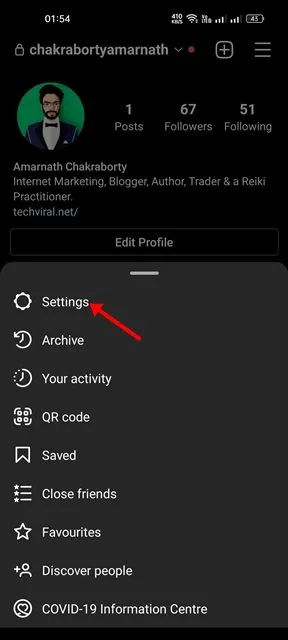
3. Tippen Sie auf dem Einstellungsbildschirm auf Konto .
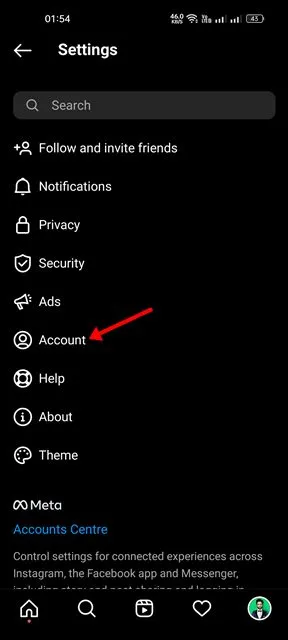
4. Scrollen Sie anschließend nach unten und tippen Sie auf „ Mobile Datennutzung“ .
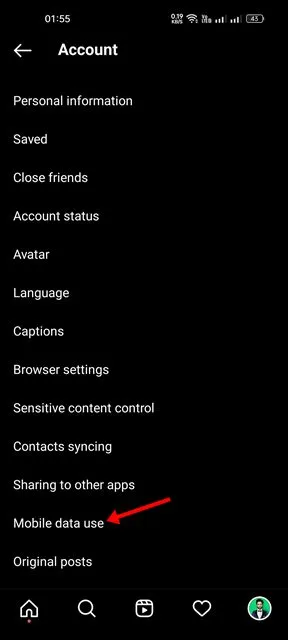
5. Deaktivieren Sie die Option „Datensparen“ in den mobilen Dateneinstellungen.
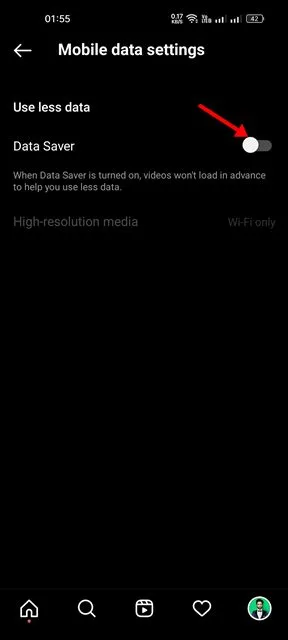
6. Verlassen Sie das Instagram-Betaprogramm
Die Instagram-Beta-App weist Fehler und Störungen auf, die ihre ordnungsgemäße Funktion beeinträchtigen können. Wenn dies ein Problem ist, müssen Sie das Instagram-Beta-Programm verlassen und das stabile Programm verwenden.
1. Starten Sie den Google Play Store und suchen Sie nach Instagram .
2. Öffnen Sie die offizielle App-Listenseite von Instagram, scrollen Sie nach unten zum Abschnitt „Sie sind ein Betatester“ und tippen Sie auf „ Verlassen“ .
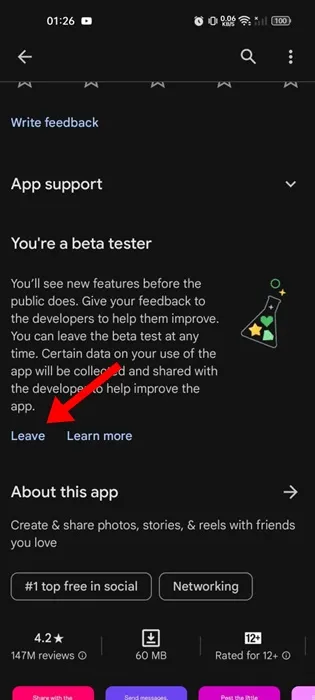
3. Tippen Sie in der Bestätigungsaufforderung erneut auf „Verlassen“ .
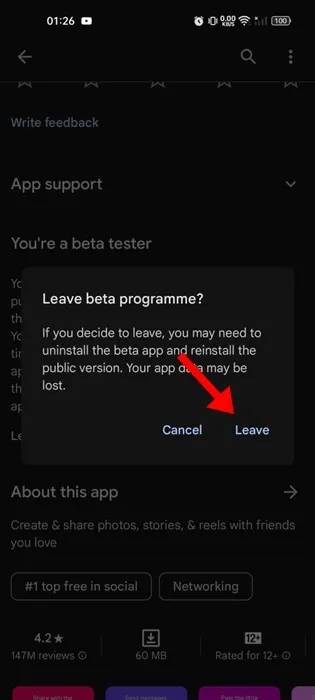
7. Cache und Daten von Instagram löschen
Wie oben erwähnt, können veraltete Caches und Datendateien Probleme verursachen, z. B. dass Instagram Stories nicht geladen werden. Bei dieser Methode löschen wir also den App-Cache und die Datendatei für die Instagram-App, um das Problem zu beheben.
1. Drücken Sie lange auf die Instagram-App auf Ihrem Home-Bildschirm und wählen Sie „App-Info“ .
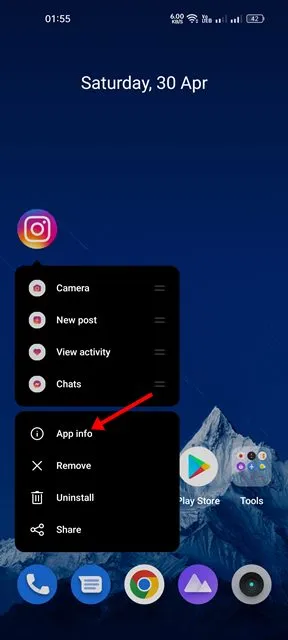
2. Tippen Sie auf der App-Infoseite für Instagram auf Speichernutzung .
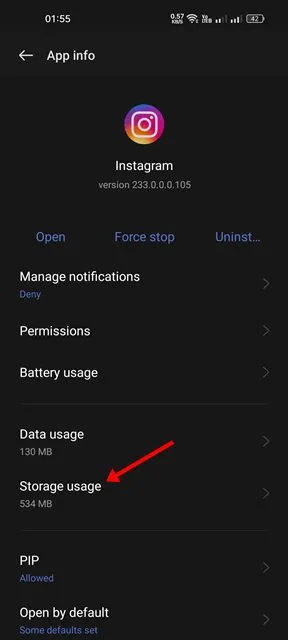
3. Tippen Sie anschließend auf die Option „Cache leeren“ und „ Daten löschen“ .
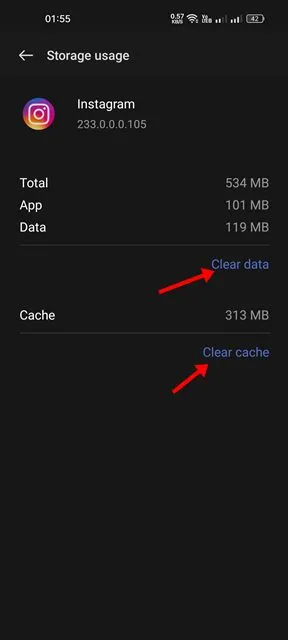
Dadurch werden der App-Cache und die Daten der Instagram-App für Ihr Android gelöscht. Öffnen Sie nach den Änderungen die App und melden Sie sich bei Ihrem Instagram-Konto an. Die Stories werden jetzt abgespielt.
8. Installieren Sie die Instagram-App neu
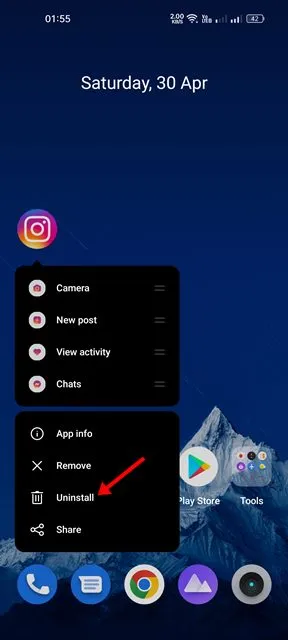
Eine Neuinstallation wird wichtiger denn je, wenn alle grundlegenden Methoden ein bestimmtes Problem mit der App nicht beheben können. Durch die Neuinstallation der Instagram-App wird sichergestellt, dass Sie die neueste Version verwenden und mögliche Probleme wie nicht funktionierende Instagram-Stories vermieden werden.
Bei einer Neuinstallation von Instagram werden jedoch alle Ihre gespeicherten Daten gelöscht, einschließlich Ihrer Kontoanmeldeinformationen. Um die Instagram-App neu zu installieren, drücken Sie auf das Instagram-App-Symbol und wählen Sie „Deinstallieren“.
Nach der Deinstallation müssen Sie die App erneut aus dem Google Play Store oder Apple App Store installieren. Melden Sie sich nach der Installation erneut mit Ihrem Instagram-Konto an.
9. Kontakt Instagram
Wenn sich das Problem „Instagram Stories funktionieren nicht“ mit allen Methoden nicht beheben lässt, liegt möglicherweise ein technisches Problem mit der App vor.
Da du hier nicht viel machen kannst, kannst du das technische Problem bei Instagram melden. Das ist nicht nur für die Reparatur von Instagram Stories gedacht, die nicht geladen werden, sondern wenn dir bei Instagram etwas auffällt, das behoben werden muss, solltest du es melden.
Es ist ganz einfach, ein Problem auf Instagram zu melden. Dazu müssen Sie diese Instagram-Hilfeseite aufrufen .
Dies sind einige der besten Methoden, um das Problem zu beheben, dass Instagram-Storys nicht geladen werden. Wenn dieser Artikel Ihnen bei der Lösung des Problems geholfen hat, teilen Sie ihn mit Ihren Freunden.
Schreibe einen Kommentar